Kako dodati šum slikama u Photoshopu CS6
Šum na slikama sastoji se od bilo kakve zrnatosti ili teksture koja se javlja. Filtri šuma, kao što je dodatak za Photoshop CS6 Add Noise, proizvode nasumične teksture i zrnatost na slici.
Ako ste izradili Photoshop CS6 datoteku s više slojeva, vjerojatno imate prilično veliku datoteku. Kako biste smanjili veličinu datoteke Photoshop CS6, imate tri opcije — spojiti slojeve, izravnati datoteku ili konsolidirati slojeve.
Svoje slojeve možete spojiti na nekoliko načina. Da biste koristili prvu opciju, slijedite ove korake:
Provjerite jesu li svi slojevi (i skupovi slojeva) koje želite spojiti vidljivi.
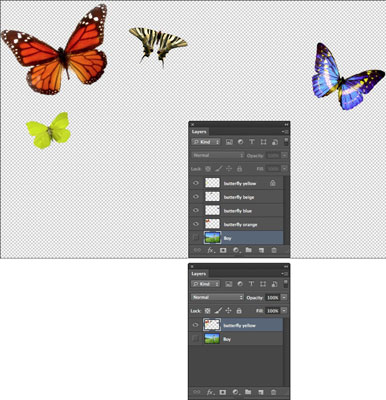
Zasluge: ©iStockphoto.com/imv Slika #2053920
Odaberite Spoji vidljivo na izborniku ploče slojeva ili izborniku slojeva.
Svi vidljivi slojevi zbijeni su u jedan sloj.
Držite pritisnut Alt (Opcija na Macu) kada odaberete Layer→Spoji vidljivo. Photoshop spaja te slojeve u novi sloj, ostavljajući originalne slojeve netaknutima.
Također možete spojiti slojeve slijedeći ove korake:
Postavite sloj ili grupe slojeva koje želite spojiti jedan uz drugi na ploči slojeva.
Odaberite gornji sloj onih koje želite spojiti.
Odaberite Merge Down na izborniku ploče Slojevi ili izborniku Sloj.
Ako je gornji sloj grupa slojeva, naredba se zove Merge Group.
Merge Down spaja odabrani sloj sa slojem izravno ispod njega.
Kada izravnate slojeve u Adobe Photoshopu CS6, program kombinira sve vidljive slojeve u pozadinu. Photoshop briše skrivene slojeve i ispunjava sva prozirna područja bijelom bojom. Izjednačavanje je obično rezervirano za kada potpuno završite s uređivanjem slike i dobar je način da smanjite veličinu datoteke.
Da biste izravnali sliku, slijedite ove korake:
Provjerite da su svi slojevi koje želite zadržati vidljivi.
Photoshop odbacuje sve skrivene slojeve.
Odaberite Layer→Flatten Image ili odaberite Flatten Image iz izbornika ploče Slojevi.
Prozirna područja vaše spljoštene slike ispunjena su bojom pozadine i pojavljuju se kao pozadinski sloj na ploči Slojevi.
Photoshop vas ne poziva upozorenjem poput: "Jeste li sigurni da to stvarno želite učiniti?" Ali ako greškom poravnate svoju sliku, možete odmah poništiti naredbu odabirom Uredi→ Poništi. Ako nastavite i izvršite drugu radnju, poništite svoju pogrešku pomoću ploče Povijest. Međutim, ako korak izravnavanja više nije na ploči Povijest, ne postoji način da poništite izravnavanje.
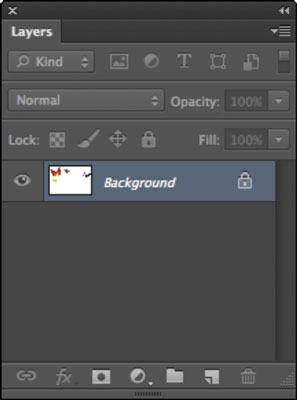
Kada ste blizu finaliziranja kolaža, možda ćete htjeti konsolidirati slojeve. Minimiziranje broja slojeva olakšava upravljanje projektima i manju veličinu datoteke, što je sjajno kada se pripremite dodati završne detalje svom kolažu.
Budite sigurni da prije spajanja slojeva nikada nećete morati manipulirati njima zasebno, pogotovo ako se elementi na sloju međusobno preklapaju.
Da biste konsolidirali dva sloja, slijedite ove korake:
Odaberite slojeve na ploči slojeva.
Odaberite Spoji slojeve na izborniku ploče Slojevi.
Dva sloja se spajaju i postaju jedno.
Odaberite Datoteka→Spremi.
Šum na slikama sastoji se od bilo kakve zrnatosti ili teksture koja se javlja. Filtri šuma, kao što je dodatak za Photoshop CS6 Add Noise, proizvode nasumične teksture i zrnatost na slici.
Saznajte kako koristiti Adobe Illustrator CC za izradu neobičnih oblika teksta. Uzmite u obzir nove tehnike za prilagodbu teksta u različitim oblicima.
Naučite kako uvesti fotografije koje se već nalaze na vašem tvrdom disku, kao i nove fotografije iz memorijskih kartica u Adobe Lightroom Classic.
Jednostavan i praktičan način za stvaranje redaka i stupaca teksta pomoću opcija vrste područja u Adobe Creative Suite (Adobe CS5) Illustrator. Ova značajka omogućuje fleksibilno oblikovanje teksta.
Otkrijte kako očistiti crtano skeniranje u Adobe Photoshop CS6 koristeći npr. Threshold alat. Uklonite pozadinske boje i artefakte za savršene crno-bijele slike.
Kada uređujete fotografije i portrete u Photoshopu CC, ispravite efekt crvenih očiju s lakoćom. Ovaj vodič pruža korak po korak upute za učinkovito korištenje alata za ispravanje crvenih očiju.
Otkrijte kako spremiti svoj Adobe Illustrator CS6 dokument u PDF format sa detaljnim koracima i savjetima. Sačuvajte svoje radove i olakšajte dijeljenje s drugima uz PDF format.
Rješavanje rezolucije slike u Photoshopu je ključno za kvalitetu ispisa. U ovom članku pružamo korisne informacije o promjeni razlučivosti slike i savjetima za optimizaciju.
Naučite kako primijeniti transparentnost na SVG grafiku u Illustratoru. Istražite kako ispisati SVG-ove s prozirnom pozadinom i primijeniti efekte transparentnosti.
Nakon što uvezete svoje slike u Adobe XD, nemate veliku kontrolu nad uređivanjem, ali možete mijenjati veličinu i rotirati slike baš kao i bilo koji drugi oblik. Također možete jednostavno zaokružiti kutove uvezene slike pomoću kutnih widgeta. Maskiranje vaših slika Definiranjem zatvorenog oblika […]







